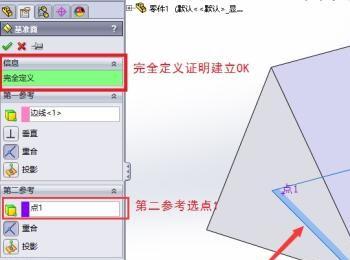基准是三维设计的基础,在实体和曲面的设计中都会用到多个基准,下面我们来介绍一下基准面的使用。

操作方法
-
01
认识一下默认的基准面 当我们打开软件建立一个新的零件后,绘图页面就会显示出三个基准面,分别是:前视基准面,上视基准面,右视基准面。

-
02
进入基准面命令 不用经过前面任何操作便可以直接进入建立基准面的命令。

-
03
在几何学中我们学到过,要建立一个面可以通过一个点加一条直线,也可以通过两条平行的直线,还能通过条直线和一个参考平面等等方式。SolidWorks中也给我们提供了三个参考作为建立基准面的条件。
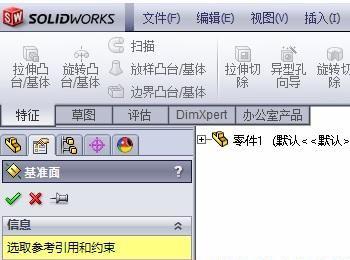
操作方法2
-
01
通过平行于一面建立基准面 假设我们建立一个平行于“前视基准面”的基准面。在“参考一”中选择“前视基准面”。

-
02
这时候我们看见在选项中平行于我们选择的“前视基准面”再偏移一定距离建立起来的面是系统所默认的建立方式,当然也是我们最常用的一种方式,这种方式只需要一个参考并输入一个偏移量即可建立。

-
03
确认后,基准面建立成功,在模型树上显示为“基准面1”
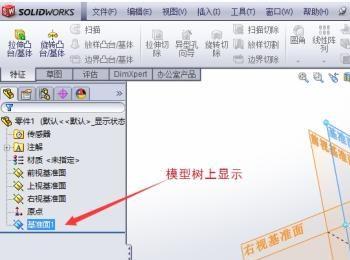
操作方法3
-
01
通过垂直于一面并经过一条线建立基准面 由于图中没有线条,我们就简单画一个三角柱体来演示一下。利用拉伸特征建立三角柱。

-
02
已然进入建立基准面命令,这次我们选择第一参考后选择“垂直”,我们知道在一个空间内垂直一个平面的面有无数个,因此,在建立这个基准面时需要选择第二个参考。
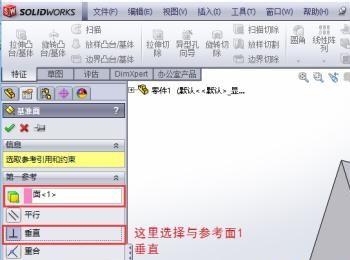
-
03
第二参考我们选择三角柱的一条边,这时定义完全可以建立基准面,确认后可以看见基准面(基准面2)的位置。


操作方法4
-
01
通过一条线和一个点建立基准面 先在三角柱的底面任意位置建立一个点,如下图。

-
02
点击建立基准面命令,第一参考选择上次操作中的“边1”。
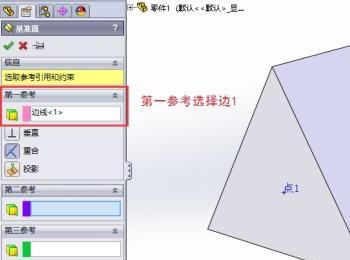
-
03
第二参考选择“点1”,基准面可以完全定义。